谷歌google浏览器怎么添加信任站点?
摘要:对于某些需要安装插件的网站,我们可能需要添加对网站的信任站点才能正常打开它。ie浏览器的信任站点添加可能大家都比较熟悉,但是googlech...
对于某些需要安装插件的网站,我们可能需要添加对网站的信任站点才能正常打开它。ie浏览器的信任站点添加可能大家都比较熟悉,但是google chrome的信任站点比较难找。本片经验在此介绍谷歌浏览器添加信任站点的步骤。
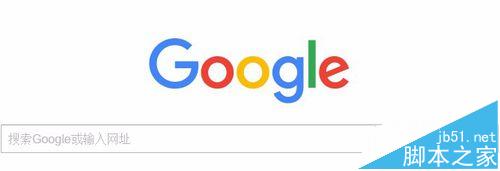
1、双击打开google浏览器,点击右上角三条横线的设置图标,在弹出的下拉菜单中选择“设置”选项。
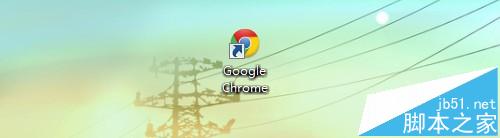

2、在设置界面下拉到底,点击“显示高级设置”。
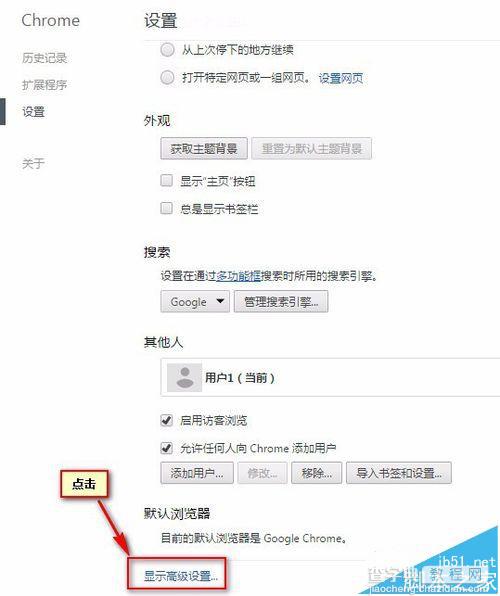
3、点击隐私设置下的“内容设置按键”,进入内容设置窗口。
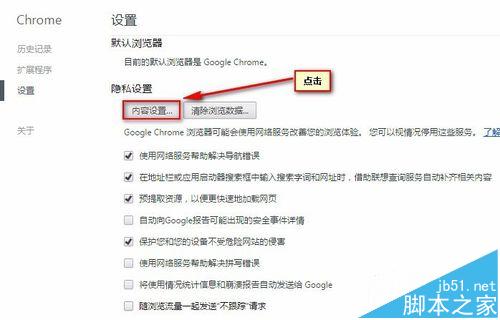
4、在内容设置窗口分别点击Cookie和JavaScript下的“管理例外情况”按键。
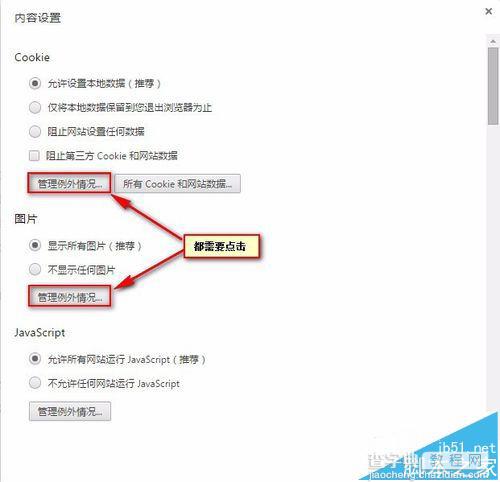
5、在弹出的窗口的输入框中输入想要信任的网站,确保右侧“行为”下的选项是【允许】,最后点击【完成】。

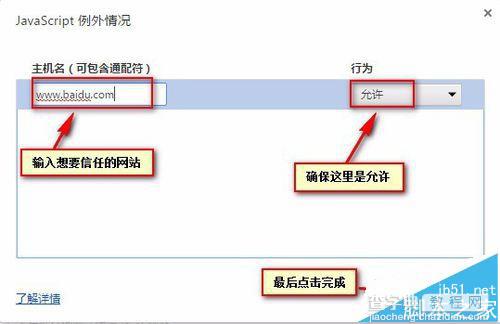
6、回到内容设置界面,点击界面右下角的【完成】,信任站点的添加就完成了。
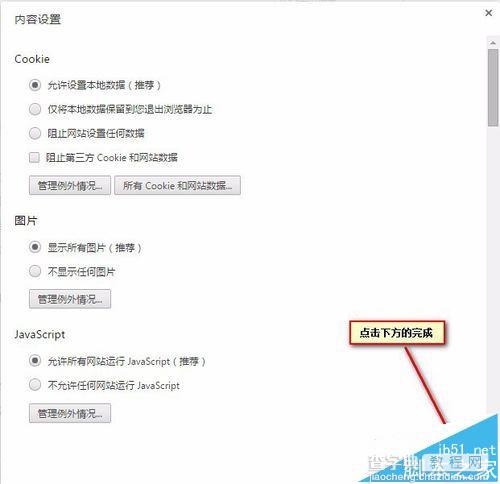
【谷歌google浏览器怎么添加信任站点?】相关文章:
★ chrome浏览器怎么样 五大chrome浏览器优点点评图解
下一篇:
360浏览器怎么关闭鼠标手势动作?
